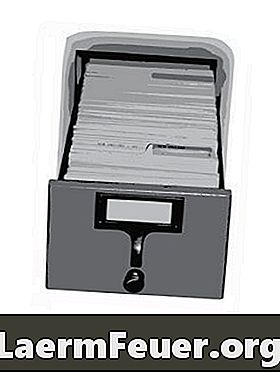
Contente
Assim como qualquer outro formato de arquivo, o Windows XP seleciona um programa específico para abrir arquivos HTML. Este programa é o navegador padrão -- aquele que é executado automaticamente ao abrir uma página web. Os navegadores geralmente fornecem a opção para que sejam usados por padrão pelo Windows, mas, se tudo falhar, é possível modificar essa opção diretamente no registro.
Instruções
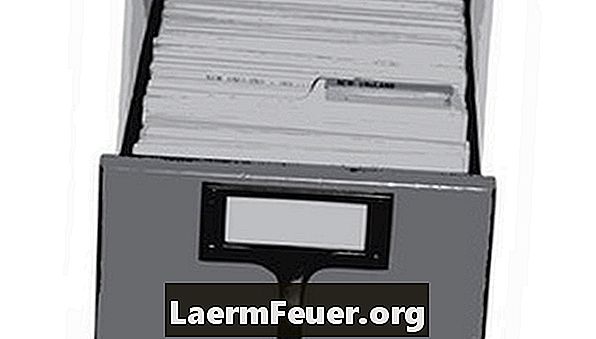
-
Clique em "Iniciar", depois em "Executar", então digite "regedit" (sem as aspas) e pressione "Enter".
-
No painel esquerdo navegue até: "HKEY_CLASSES_ROOThttpshellopencommand."
-
Clique duas vezes em "default" no painel direito.
-
Altere o conteúdo do campo "value data" para o caminho do arquivo executável do programa que você deseja usar. Por exemplo, se você quer usar o Internet Explorer como navegador padrão, digite "C:Program FilesInternet ExplorerIEXPLORE.EXE" -nohome. Se quiser utilizar o Firefox, digite C:Program FilesMozillaFIREFOX.EXE -url "%1". Nota: ambos comandos devem ser digitados exatamente como acima, incluindo as aspas. Verifique na internet por informações mais precisa nas configurações dos caminhos do seu navegador desejado.
Aviso
- Sempre tenha cuidado quando alterar o registro. Se você puder encontrar uma opção no seu navegador, para que ele seja definido como padrão no Windows, sem precisar usar o registro, use-a.